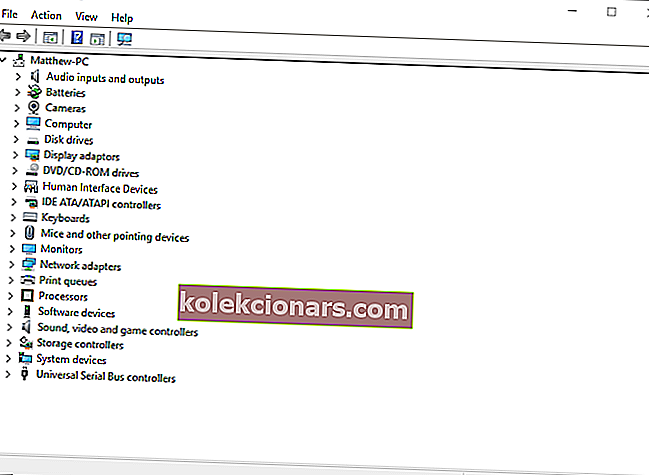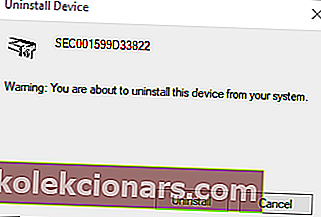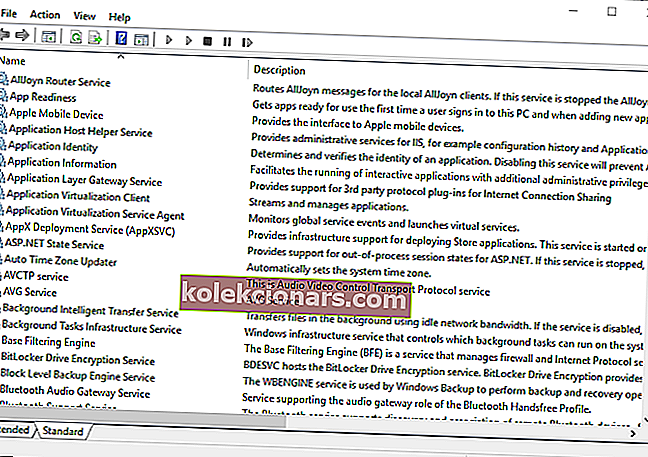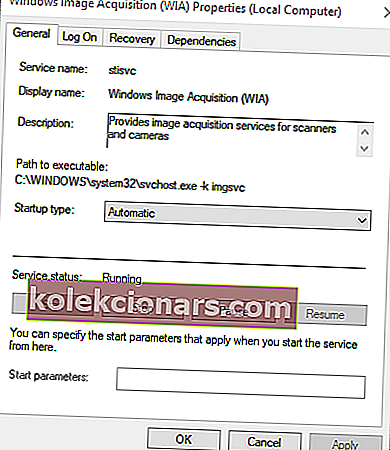- Mnoho uživatelů hlásí a Potřebujete chybu skeneru ovladače WIA .
- Tato ošklivá chyba vám může zabránit v použití skeneru jiného výrobce, což může vážně bránit práci.
- Chcete-li se dozvědět více o opravě různých zařízení, podívejte se na naši vyhrazenou sekci Opravy periferií.
- Potřebujete pomoc také s dalšími problémy? Naše specializovaná sekce Opravy vás pokryla celou cestu.

Služba Windows Image Acquisition umožňuje skenerům a dalším zobrazovacím zařízením komunikovat s grafickým softwarem, jako je Photoshop.
Někteří uživatelé však na fórech uvedli, že se při pokusu o použití skenerů HP nebo Canon zobrazí chybová zpráva You need a WIA driver .
Chybová zpráva úplného ovladače WIA uvádí: K použití tohoto zařízení potřebujete ovladač WIA. Nainstalujte si jej prosím z instalačního CD nebo webu výrobce a zkuste to znovu . Navrhuje tedy, aby uživatelé aktualizovali své ovladače WIA, aby problém vyřešili.
Jak mohu opravit běžné chyby ovladače WIA?
1. Aktualizujte ovladač WIA

Existuje několik způsobů, jak mohou uživatelé aktualizovat ovladače zařízení. Jak uvádí chybová zpráva, uživatelé si mohou stáhnout nejnovější ovladače WIA z webových stránek výrobce skenerů.
Uživatelé mohou také aktualizovat ovladače zařízení pomocí nástroje DriverFix , který vyhledá a zobrazí seznam zařízení se zastaralým ovladačem.

Naskenuje váš počítač, detekuje staré ovladače a poté pokračuje ve stahování a instalaci správných náhrad, čímž bude váš počítač co nejdříve aktualizován.
Navíc tento šikovný nástroj vyhledá chybějící ovladače a dokonce nahradí poškozené.

DriverFix
Skenery, tiskárny, myši, na tom nezáleží; DriverFix je všechny zvládne a za okamžik je aktualizuje! Zkušební verze zdarma Navštivte web2. Přeinstalujte ovladač WIA
- Klikněte pravým tlačítkem na tlačítko Start a vyberte Správce zařízení , čímž se otevře okno na snímku přímo níže.
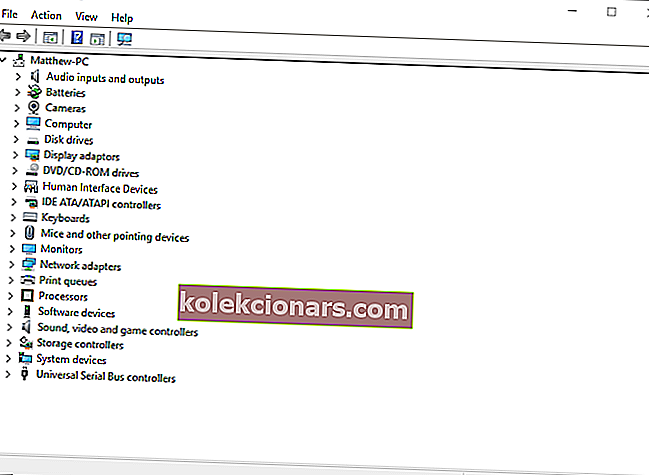
- Pokud Správce zařízení nezobrazí kategorii Zobrazovací zařízení, klikněte na Zobrazit > Zobrazit skrytá zařízení . Poté poklikejte na Image zařízení a tuto kategorii rozbalte.
- Klikněte pravým tlačítkem na zařízení skeneru a vyberte možnost Odinstalovat zařízení.
- Poté potvrďte kliknutím na Odinstalovat .
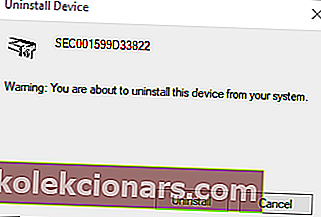
- Poté, co uživatelé restartují platformu, systém Windows automaticky přeinstaluje ovladač WIA.
Jelikož ovladač You need a WIA je primárně chyba ovladače, může problém vyřešit přeinstalování ovladače WIA skeneru.
3. Zkontrolujte, zda je povolena služba Windows Image Acquisition
- Klepněte pravým tlačítkem na tlačítko Start a vyberte příkaz Spustit .
- Do pole Otevřít v běhu zadejte services.msc a vyberte možnost OK .
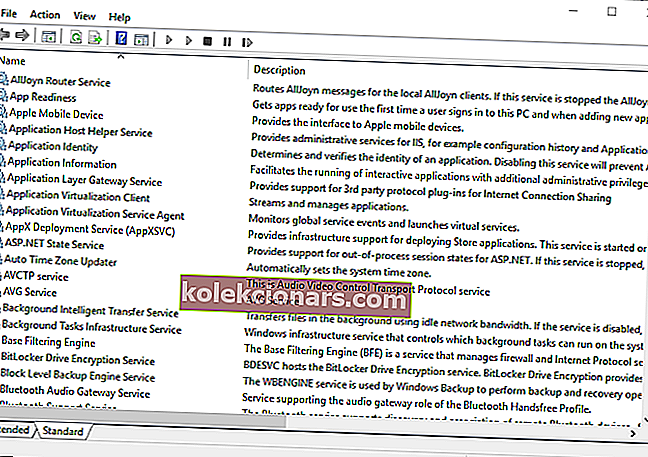
- Poté poklepejte na Windows Image Acquisition a otevřete okno zobrazené přímo níže.
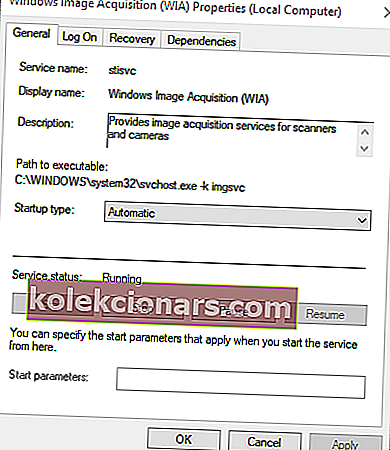
- V rozevírací nabídce Typ spouštění vyberte možnost Automaticky .
- Klikněte na tlačítko Start .
- Pokud je služba již spuštěna, klikněte na tlačítko Zastavit . Poté stisknutím tlačítka Start restartujte WIA.
- Stisknutím tlačítka Použít potvrďte nastavení a kliknutím na OK zavřete okno.
Toto jsou nejpravděpodobnější řešení chyby ovladače You need a WIA .
Některé společnosti navíc poskytují své vlastní nástroje pro odstraňování problémů se svými skenery, například HP Print and Scan Doctor, které by se také mohly hodit při řešení problému s ovladači WIA.
Poznámka redakce: Tento příspěvek byl původně publikován v červenci 2019 a od té doby byl přepracován a aktualizován v říjnu 2020 kvůli svěžesti, přesnosti a komplexnosti.